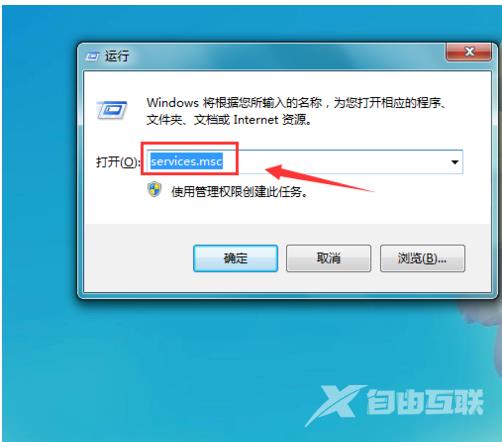作者:juniu网络 来源:互联网 发布时间:2023-07-31
win10系统是一款被大多数人选择使用的一款优秀系统,强大的工作能力和娱乐能力都是人们喜爱它的原因!但是在优秀的系统也会出现故障的时候!最近就有许多的用户们反应自己的电脑在进行外接音响时没有声音了!今天小编就为大家带来了解决win10外接音响没声音的办法!有需要的用户们快来看看吧。

【win10声音常见问题】
win10外接音响没声音的解决办法:操作步骤:
1、如图:打开控制面板---->硬件和声音------>Realtek高清音频管理器。

2、单击右上角的插孔设置。
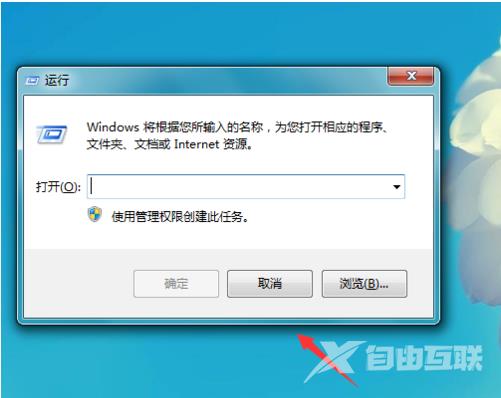
3、如图,勾选后在次插入你的外接音箱设备进行选择设置后就会有声音了。